Anda memiliki sistem Windows 7 baru dan berjalan, tetapi tiba-tiba Anda menyadari beberapa hal tidak berjalan semulus dulu. Hari ini kita melihat penggunaan alat sistem canggih yang tersembunyi tetapi berguna di Windows 7 untuk memecahkan masalah.
Alat Sistem Lanjutan
Ada kumpulan utilitas sistem yang sangat berguna yang disertakan dalam Windows 7 dan Vista yang dapat membantu Anda memecahkan masalah yang mungkin timbul. Untuk beberapa alasan Microsoft merasa perlu menguburnya di OS sehingga tidak langsung terlihat oleh sebagian besar pengguna. Di sini kita melihat cara mengakses alat diagnostik dan membahas secara singkat beberapa hal yang disertakan.
Untuk sampai ke tipe alat Performance Info ke dalam kotak pencarian di menu Start dan tekan Enter.

Di jendela Performance Information and Tools, klik Advanced Tools.
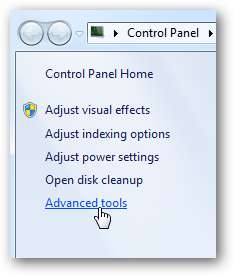
Bergantian Anda dapat mengklik ke Panel Kontrol \ Semua Item Panel Kontrol \ Informasi Kinerja dan Alat \ Alat Tingkat Lanjut ... lihat apa yang saya maksud dengan terkubur?
Apa yang Termasuk
Ini membuka daftar alat berbeda yang dapat Anda gunakan untuk memantau berbagai aspek kinerja sistem. Dari sini Anda dapat melakukan beberapa hal seperti men-defrag hard drive, memeriksa Event Viewer, dan bahkan menilai ulang skor Indeks Pengalaman.
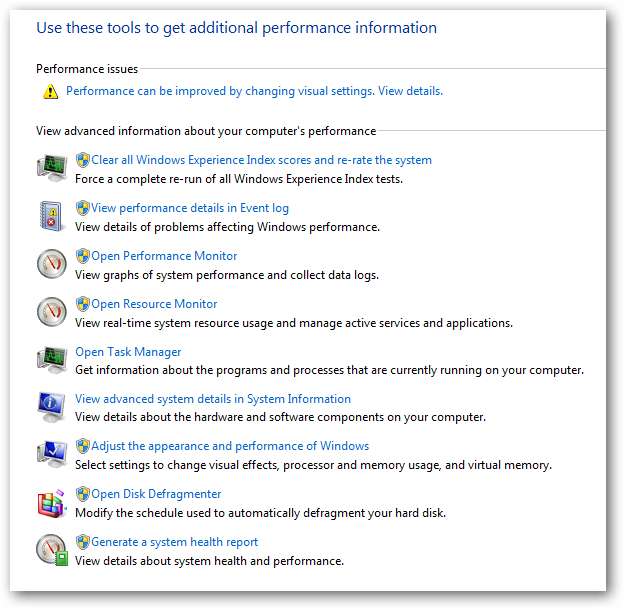
Perhatikan bahwa ada kolom untuk Masalah kinerja yang dapat Anda klik untuk mendapatkan detail tambahan tentang cara memperbaiki masalah. Dalam contoh ini, ini menunjukkan pengemudi mengganggu mode Tidur dan mengubah pengaturan visual akan meningkatkan kinerja.
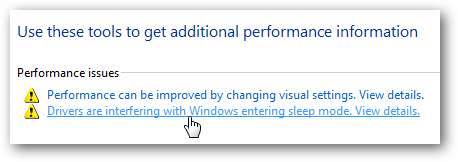
Dalam detail tambahannya memberitahu kita mematikan fitur Aero akan meningkatkan kinerja. Saya merasa aneh bahwa MS akan memperingatkan Anda untuk mematikan Aero karena ini adalah fitur yang dihipnotis ke antarmuka sejak XP. Setidaknya mereka jujur memberi tahu Anda bahwa Aero dapat memperlambat kinerja, terutama dengan kartu video bertenaga rendah.

Even Viewer adalah alat hebat yang digunakan oleh administrator yang merekam kesalahan acara yang terjadi "di belakang layar". Informasi dalam log ini ditujukan untuk admin dan pengguna tingkat lanjut untuk membantu menentukan mengapa kesalahan tertentu terjadi. Sebagian besar pengguna tidak perlu mengkhawatirkan bagian ini, tetapi Anda mungkin perlu mengaksesnya sambil menerima dukungan teknis.
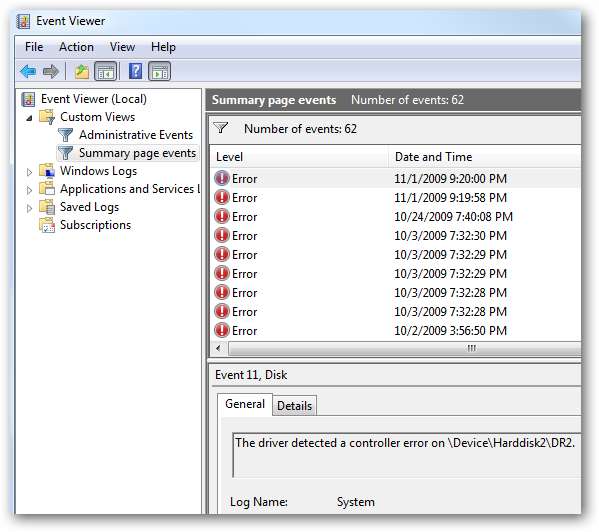
Resource Monitor seperti Pengelola Tugas pada steroid… ini adalah alat yang hebat untuk memantau aplikasi dan layanan apa yang menggunakan memori sistem, prosesor, penggunaan disk, dan aktivitas jaringan Anda. Jika Anda menemukan layanan atau program yang dibekukan atau menghabiskan terlalu banyak sumber daya, Anda dapat menutupnya.
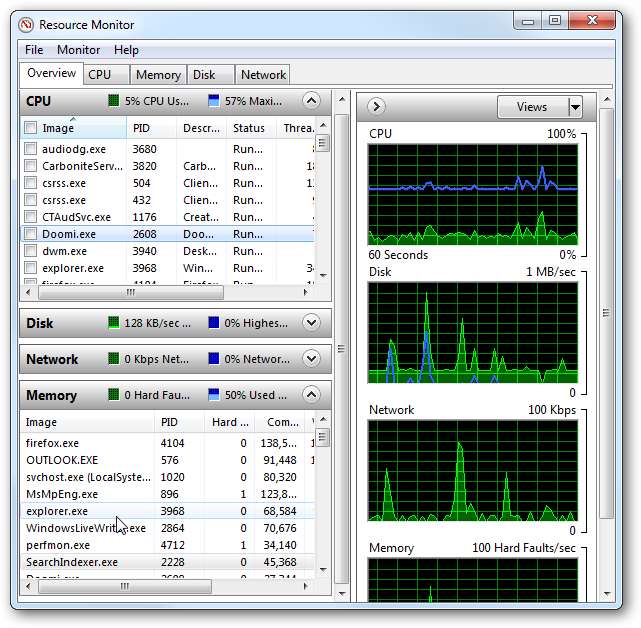
Alat yang sangat berguna yang tidak banyak diketahui adalah kemampuan untuk menghasilkan laporan kesehatan sistem.
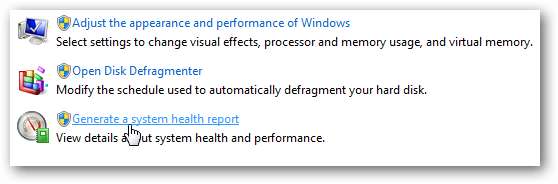
Tunggu sementara analisis berlangsung dan informasi dikumpulkan ...
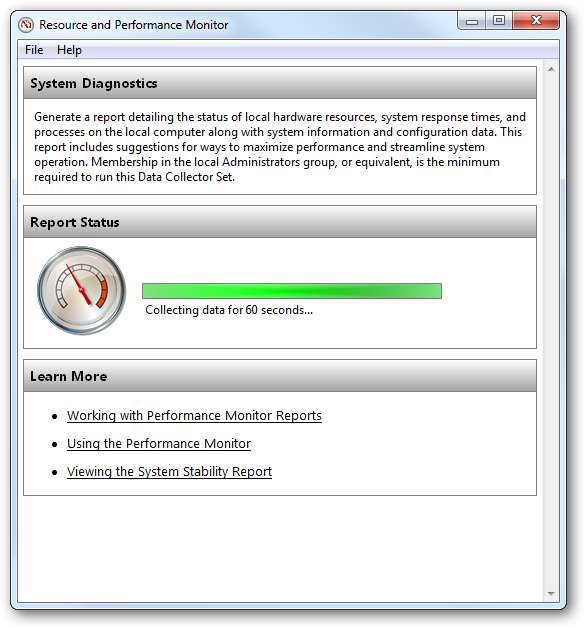
Pembuatan laporan ini membutuhkan waktu sekitar satu menit dan kemudian Anda dapat melakukan analisis yang sangat terperinci dari hampir setiap aspek sistem Anda.
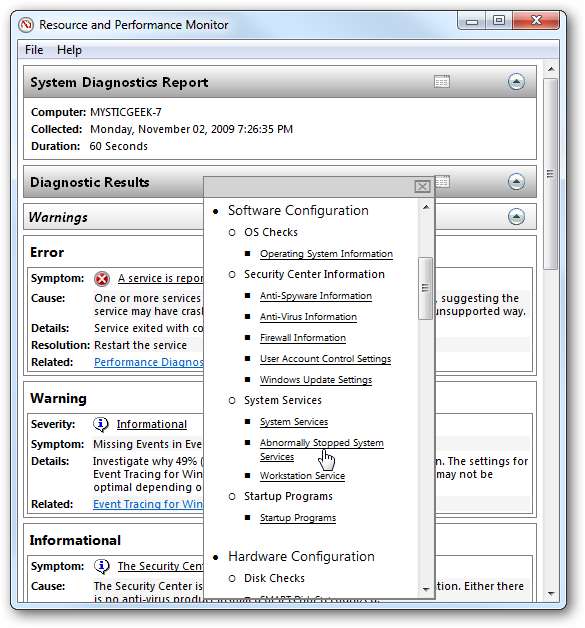
Anda juga dapat mengekspor laporan ke format HTML sehingga Anda dapat membagikan atau menyimpan laporan untuk perbandingan dan pemecahan masalah di masa mendatang.
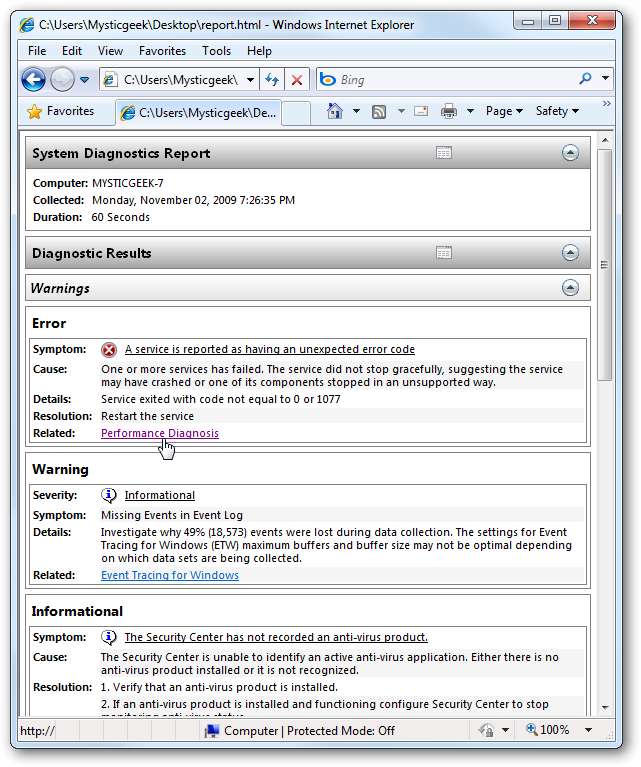
Jika Anda mengalami masalah dengan mesin Windows 7 Anda, menggunakan alat sistem lanjutan yang disertakan dapat banyak membantu, tanpa perlu memasang utilitas pihak ketiga.







